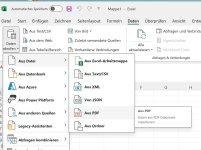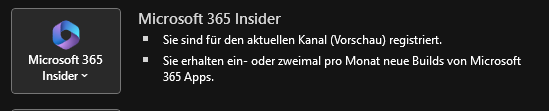AwesomSTUFF
Rear Admiral
- Registriert
- Juli 2011
- Beiträge
- 5.522
Moinsens,
also ich habe hier ein PDF mit einem Inhaltsverzeichnis. Ich möchte gerne die einzelnen Kapitelüberschriften im Excel haben. Pro Zeile ein Titel . Hab Mal die ersten zwei Zeilen als Bild angehängt.
Wenn ich das nun in EXCEL kopiere hab ich natürlich die ganzen Punkt-Platzhalter, Seitenzahlen und Kapitelnummern.
Ich bin mir realtiv sicher, dass man mit einer geschickten Verkettung von Funktionen bestimmt nur den Text herausbekommt.
Müsste ich das nur 1x machen, würde ichs manuell machen obwohl ich da eigentlich kaum Lust habe. Muss es aber bestimmt noch für 3-4 weitere PDFs machen.
"Helft mir, Obi-Wan Kenobi!"
Ich hoffe hier jemanden zu finden, dessen Kung-Fu stark genug ist um das aufzulösen.
LG

also ich habe hier ein PDF mit einem Inhaltsverzeichnis. Ich möchte gerne die einzelnen Kapitelüberschriften im Excel haben. Pro Zeile ein Titel . Hab Mal die ersten zwei Zeilen als Bild angehängt.
Wenn ich das nun in EXCEL kopiere hab ich natürlich die ganzen Punkt-Platzhalter, Seitenzahlen und Kapitelnummern.
Ich bin mir realtiv sicher, dass man mit einer geschickten Verkettung von Funktionen bestimmt nur den Text herausbekommt.
Müsste ich das nur 1x machen, würde ichs manuell machen obwohl ich da eigentlich kaum Lust habe. Muss es aber bestimmt noch für 3-4 weitere PDFs machen.
"Helft mir, Obi-Wan Kenobi!"
Ich hoffe hier jemanden zu finden, dessen Kung-Fu stark genug ist um das aufzulösen.
LG